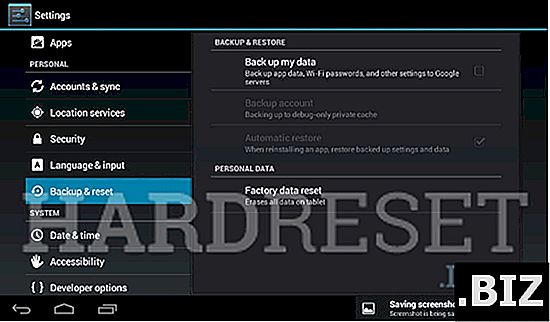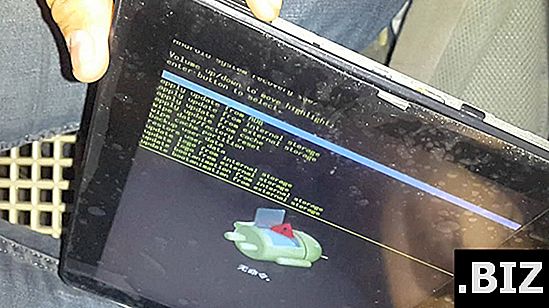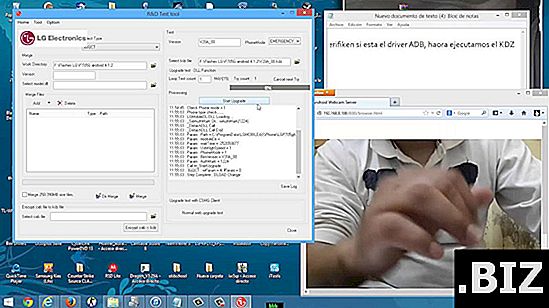Dispositivos FLIPKART
restablecimiento completo FLIPKART 811 Digiflip Pro XT
¿Cómo restablecer de fábrica el FLIPKART 811 Digiflip Pro XT ? ¿Cómo borrar todos los datos en FLIPKART 811 Digiflip Pro XT? ¿Cómo evitar el bloqueo de pantalla en FLIPKART 811 Digiflip Pro XT? ¿Cómo restaurar los valores predeterminados en FLIPKART 811 Digiflip Pro XT?
El siguiente tutorial muestra todos los métodos de reinicio maestro FLIPKART 811 Digiflip Pro XT. Vea cómo realizar un restablecimiento completo con las teclas de hardware y la configuración de Android 4.2 Jelly Bean. Como resultado, su FLIPKART 811 Digiflip Pro XT será como nuevo y su núcleo Intel Atom Z2580 funcionará más rápido.
Primer método:
- Para encender el dispositivo, mantenga presionada la tecla Encendido por un momento.

- Luego, vaya al Menú y busque y seleccione Configuración .
- En el siguiente paso elige Copia de seguridad y restablecimiento y toque Restablecer datos de fábrica .
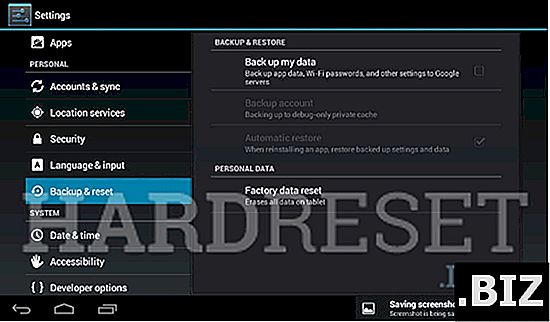
- Luego elija Restablecer dispositivo y seleccione Borrar todo para confirmar toda la operación.
- Éxito ¡Acaba de realizar una operación de restablecimiento completo!